MFC-J3530DW
Часто задаваемые вопросы и устранение неполадок |
Сохранение данных сканирования в папку в виде PDF-файла

Чтобы внести временные изменения в настройки сканирования, используйте кнопку «Сканирование» на аппарате. Чтобы внести постоянные изменения, используйте программное обеспечение Brother ControlCenter.
MFC-J3530DW
- Загрузите документ.
- Нажмите .
- Если устройство подключено к сети, нажмите
 или
или  , чтобы отобразить компьютер, на который следует отправить данные, а затем нажмите имя компьютера.
, чтобы отобразить компьютер, на который следует отправить данные, а затем нажмите имя компьютера. 
Если на ЖК-дисплее отображается запрос на ввод PIN-кода, введите четырехзначный PIN-код для компьютера на ЖК-дисплее, а затем нажмите кнопку [ОК].
- Выполните одно из следующих действий:
- Чтобы изменить параметры, нажмите [Параметры], а затем перейдите к следующему шагу.
- Нажмите [Старт], чтобы начать сканирование без изменения дополнительных параметров.
Устройство начинает сканирование. При использовании стекла сканера аппарата следуйте инструкциям на ЖК-дисплее, чтобы выполнить задание сканирования.
- Выберите параметры сканирования, которые следует изменить, а затем нажмите кнопку [ОК].ПараметрОписаниеТип сканирования
Выбор типа сканирования документа.
РазрешениеВыбор разрешения сканирования документа.
Тип файлаВыбор формата файла документа.
Размер докум.Выберите формат документа.
ЯркостьВыберите уровень яркости.
КонтрастностьВыберите уровень контрастности.
Авт. выравн. АПД(доступно только для определенных моделей)
Корректируйте перекос документов при сканировании с помощью АПД.
Пропуск пустСтр(доступно только для определенных моделей)
При выборе значения "Вкл." пустые страницы пропускаются.
Удаление цвета фонаИзменение количества цвета фона для удаления.

- Чтобы сохранить параметры в виде ярлыка, нажмите [Сохранить как ярлык]. Будет задан вопрос о создании ярлыка одним нажатием. Следуйте инструкциям на ЖК-дисплее.
- Нажмите [Старт].
Устройство начинает сканирование. При использовании стекла сканера аппарата следуйте инструкциям на ЖК-дисплее, чтобы выполнить задание сканирования.
MFC-J3930DW
- Загрузите документ.
- Нажмите
 [Сканировать].
[Сканировать]. - Проведите пальцем влево или вправо или нажимайте
 или
или  для отображения
для отображения 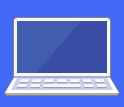 [на ПК]. Значок перемещается к центру сенсорного дисплея и выделяется синим.
[на ПК]. Значок перемещается к центру сенсорного дисплея и выделяется синим. - Нажмите
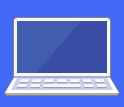 [на ПК].
[на ПК]. - Нажмите [в файл].
- Если устройство подключено к сети, проведите пальцем вверх или вниз или нажимайте
 или
или  для отображения компьютера, на который следует передать данные, а затем нажмите имя компьютера.
для отображения компьютера, на который следует передать данные, а затем нажмите имя компьютера. 
Если на ЖК-дисплее отображается запрос на ввод PIN-кода, введите четырехзначный PIN-код для компьютера на ЖК-дисплее, а затем нажмите кнопку [ОК].
- Выполните одно из следующих действий:
- Чтобы изменить параметры, нажмите [Параметры], а затем перейдите к следующему шагу.
- Нажмите [Старт], чтобы начать сканирование без изменения дополнительных настроек.
Устройство начинает сканирование. При использовании стекла сканера аппарата следуйте инструкциям на ЖК-дисплее, чтобы выполнить задание сканирования.
- Чтобы сканировать обе стороны документа , нажмите [2-стор. сканир.] и выберите тип документа.ПараметрОписание2-стор. скан.: длин. край
Сканируйте документ таким образом, чтобы страницы считывались при их повороте на длинный край.
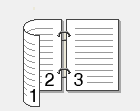 2-стор. скан.: корот.край
2-стор. скан.: корот.крайСканируйте документ таким образом, чтобы страницы считывались при их повороте на короткий край.
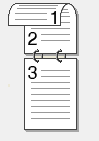
- Выберите параметры сканирования, которые следует изменить, а затем нажмите кнопку [ОК].ПараметрОписаниеТип сканирования
Выбор типа сканирования документа.
РазрешениеВыбор разрешения сканирования документа.
Тип файлаВыбор формата файла документа.
Размер документаВыберите формат документа.
ЯркостьВыберите уровень яркости.
КонтрастностьВыберите уровень контрастности.
Автокорр. перекоса АПД(доступно только для определенных моделей)
Корректируйте перекос документов при сканировании с помощью АПД.
Пропуск пустой страницы(доступно только для определенных моделей)
При выборе значения "Вкл." пустые страницы пропускаются.
Удаление цвета фонаИзменение количества цвета фона для удаления.

- Чтобы сохранить параметры в виде ярлыка, нажмите [Сохранить как ярлык]. Будет задан вопрос о создании ярлыка одним нажатием. Следуйте инструкциям на ЖК-дисплее.
- Нажмите кнопку [Старт].Устройство начинает сканирование. При использовании стекла сканера аппарата следуйте инструкциям на ЖК-дисплее, чтобы выполнить задание сканирования.
Связанные вопросы
- Сканирование нескольких страниц в один файл вместо сохранения каждой отсканированной страницы в отдельный файл.
- Изменение настроек сканирования для ControlCenter2 или клавиши СКАНИРОВАНИЕ устройства Brother (для Macintosh)
- Изменение настроек сканирования для ControlCenter4 и клавиши СКАНИРОВАНИЕ устройства Brother (для Windows)
- Не удаётся найти целевой компьютер в сети при попытке сканирования документа по сети на компьютер с помощью кнопки "Сканирование" устройства Brother.
- Сохранение сканированных данных в папке в виде файла PDF с помощью ControlCenter4 в стандартном режиме (Windows®)
- Сохранение отсканированных данных в папку в виде PDF-файла с помощью ControlCenter4 в расширенном режиме (Windows®)
- Сохранение сканированных данных в папке в виде файла PDF с помощью ControlCenter2 (Macintosh)
